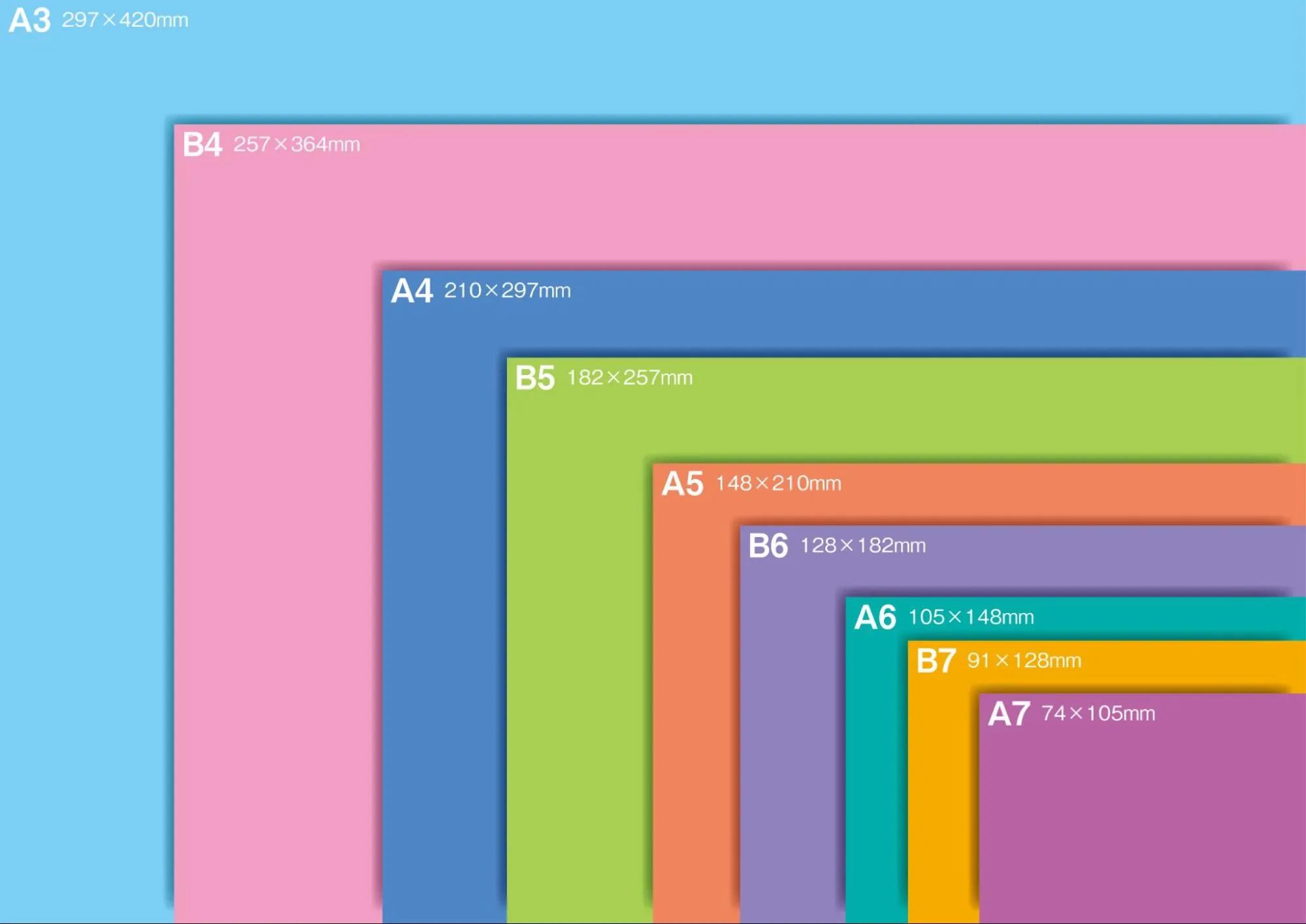A2印刷で失敗しないためのチェックポイント:サイズ設定から仕上がりまで
正確なA2サイズや解像度の設定方法、カラーモードとカラープロファイルの確認の必要性、フォントの埋め込みとアウトライン化の重要性を詳述しています。また、トンボや塗り足しの設定で仕上がりを美しく整える方法や、印刷前に確認すべき最終データチェックについても紹介。
高品質な印刷物を作成するための必須ステップを網羅しています。
正確なA2サイズと解像度の設定方法
A2印刷で高品質な仕上がりを得るためには、正確なサイズ設定と解像度の調整が不可欠です。サイズや解像度が正しく設定されていないと、印刷時にデザインがぼやけたり、トリミングされてしまうことがあります。ここでは、A2サイズと解像度の正確な設定方法について解説します。
A2サイズの寸法
まず、A2の正確な寸法は420mm×594mmです。Adobe IllustratorやPhotoshopなどのデザインソフトで新規ドキュメントを作成する際、この寸法を入力してアートボードやキャンバスのサイズを設定します。単位は「ミリメートル(mm)」に設定し、幅を420mm、高さを594mmに指定します。これにより、印刷用の正確なA2サイズが確保されます。
解像度の設定
次に、解像度の設定が重要です。印刷物に適した解像度は300dpi(dots per inch)です。これは、1インチあたりに300ドットの情報が含まれていることを意味し、高精細な印刷を可能にします。解像度が低すぎると、印刷時に画像が粗くなり、細部がぼやけてしまいます。特に、写真やイラストなどのビジュアル要素を含むポスターでは、300dpi以上の解像度が推奨されます。
解像度を設定するには、デザインソフトで新規ドキュメントを作成する際に「解像度」または「ピクセル密度」の項目で300dpiを選択します。既存のファイルを使用する場合も、「イメージサイズ」や「ドキュメント設定」から解像度を確認・調整することができます。
裁ち落としの設定
さらに、裁ち落としの設定も忘れてはいけません。ポスター全体が紙の端まで印刷される場合、仕上がりサイズより外側に3mmの余白を設けます。これを「裁ち落とし」といい、デザインソフトの「裁ち落とし」設定で3mmのマージンを追加することで、印刷時のズレを防ぎます。
正確なサイズと解像度を設定することで、A2印刷での仕上がりが美しく、トラブルを避けることが可能です。これらの基本的な設定を確認してからデザイン作業を始めることが、成功のカギとなります。
カラーモードとカラープロファイルの確認
A2印刷で失敗しないためには、カラーモードとカラープロファイルの確認が欠かせません。これらの設定が適切でないと、デザイン画面と印刷物で色が大きく異なる結果になることが多く、特にビジュアルが重要なポスターでは注意が必要です。
カラーモードの確認
まず、カラーモードの確認が第一のステップです。デジタルデザインは通常、RGBモード(赤・緑・青)で作成されますが、印刷ではCMYKモード(シアン・マゼンタ・イエロー・ブラック)を使用します。RGBモードのまま入稿すると、印刷時に期待した色と異なる仕上がりになることがあります。特にビビッドな色や鮮やかなグラデーションは、RGBからCMYKに変換した際に失われることがあるため、必ずCMYKモードでデザインを進めることが重要です。
カラープロファイルの設定
次に、カラープロファイルの設定です。カラープロファイルは、印刷物における色の再現性を管理するための基準となります。日本の標準印刷プロファイルとしては、「Japan Color 2001 Coated」や「Japan Color 2011 Coated」などが一般的に使用されており、特にコート紙への印刷に適しています。このプロファイルを適用することで、モニター上で見た色と印刷物の色を近づけることができ、色ズレを防ぎます。
カラープロファイルの設定は、Adobe IllustratorやPhotoshopなどのデザインソフトのカラープロファイル設定メニューから行えます。新しいドキュメント作成時にCMYKモードと対応するカラープロファイルを選択するか、既存のドキュメントでもプロファイルを変更することが可能です。印刷会社から特定のプロファイルを指定された場合は、それに従うことが重要です。
印刷結果のシミュレーション
さらに、モニターで確認する色と印刷の仕上がりが異なる場合も多いため、可能であればソフトプルーフ機能を活用して、印刷結果をシミュレーションするのがおすすめです。これにより、デザイン段階で色の調整がしやすくなり、印刷物での色ズレを未然に防ぐことができます。
このように、カラーモードとカラープロファイルを正しく設定し確認することで、A2印刷における色再現性を高め、期待通りの仕上がりを実現できます。
フォントの埋め込みとアウトライン化の重要性
A2サイズのポスターを印刷する際、フォントの埋め込みやアウトライン化は、デザインデータが正しく再現されるために非常に重要です。これらの処理を怠ると、印刷時にフォントが置き換わったり、文字の形が崩れる可能性があります。ここでは、フォントの埋め込みとアウトライン化の重要性について解説します。
フォントの埋め込み
まず、フォントの埋め込みについてです。印刷データをPDF形式で保存する際、フォントを埋め込むことで、別の環境でも同じフォントで正確に表示されます。埋め込みを行わないと、印刷所のPCに同じフォントがインストールされていない場合、フォントが自動的に別のものに置き換わり、デザインが崩れてしまうことがあります。Adobe IllustratorやInDesignでは、PDFを保存する際に「フォントを埋め込む」というオプションを選択し、フォント情報をデータ内に含めます。
アウトライン化
次に、アウトライン化の重要性です。アウトライン化とは、文字を図形に変換する処理です。これにより、文字が完全にパスデータとして扱われるため、フォントに依存せずに印刷できます。特に、特殊なフォントを使用している場合や、細かなデザイン要素が含まれる場合は、アウトライン化を行うことで、印刷トラブルを防ぎ、正確な仕上がりが保証されます。
アウトライン化の手順は、Adobe Illustratorの場合、テキストを選択して「文字」メニューから「アウトラインを作成」を選ぶだけです。ただし、アウトライン化を行うと文字の編集ができなくなるため、最終確認後に処理を行うのが理想です。
フォントの埋め込みとアウトライン化の併用
また、フォントの埋め込みとアウトライン化の両方を併用することで、デザインデータがどの環境でも正しく表示され、印刷品質が保たれます。特に、複雑なデザインや多くのフォントを使用する場合は、このステップを必ず確認しましょう。
これらの手順を守ることで、フォントに起因する印刷トラブルを回避し、美しく仕上がったA2ポスターを確実に印刷できます。
トンボと塗り足しの設定で仕上がりを整える
A2印刷で仕上がりを整えるためには、トンボと塗り足しの設定が非常に重要です。これらの設定を適切に行わないと、印刷物が裁断された際にデザインが欠けたり、白い余白が生じることがあります。トンボと塗り足しを正しく設定することで、ポスター全体が美しく仕上がり、プロフェッショナルな印象を与えることができます。
トンボの概要
まず、トンボとは、印刷物を正確なサイズに裁断するためのガイドラインです。A2サイズのポスターは420mm×594mmですが、印刷物は用紙に余白を持たせて印刷され、その後裁断されます。この裁断位置を示すのがトンボであり、デザインの四隅に印刷されます。トンボが正確に設定されていることで、裁断時にズレが生じず、ポスターが指定したサイズ通りに仕上がります。
塗り足しの概要
次に、塗り足しはデザインの端まで印刷が必要な場合に設定する余白部分です。裁断の際にわずかなズレが生じることがあるため、仕上がりサイズよりも外側に3mmほどの余分な領域を設けておくのが一般的です。これを塗り足しと呼び、背景や画像などの要素をこの領域まで伸ばしてデザインします。こうすることで、裁断時にズレがあっても白い余白が残らず、デザインが端まできれいに印刷されます。
トンボと塗り足しの設定
IllustratorやPhotoshopでは、ドキュメント作成時に「塗り足し」領域を設定できます。例えば、A2サイズ(420mm×594mm)のデザインでは、塗り足しを含めたサイズは426mm×600mm程度に設定します。また、デザインが完成したら、PDF形式で保存する際に「トンボと塗り足し」を表示する設定を確認しておくことが大切です。
これらの設定を正確に行うことで、裁断後の印刷物が期待通りに仕上がり、デザインが欠けることなく美しく完成します。トンボと塗り足しを適切に設定することは、プロフェッショナルな印刷物を作成するための基本です。
印刷前に確認すべき最終データチェック
A2印刷で高品質な仕上がりを確保するためには、印刷前の最終データチェックが非常に重要です。デザインが完成しても、細かいミスや設定の不備があると、仕上がりに影響を与える可能性があります。ここでは、印刷前に確認すべき最終データチェックのポイントを紹介します。
サイズの確認
まず、アートボードのサイズが正確にA2(420mm×594mm)に設定されているか確認しましょう。サイズが正しく設定されていないと、印刷物が意図した寸法と異なる仕上がりになる可能性があります。特に、トリミングされる際にデザインの一部が切れてしまわないよう、余白や裁ち落とし(通常3mm程度)も設定しているか確認してください。
カラーモードの確認
次に、カラーモードの確認です。印刷データはCMYKカラーモードで作成する必要があります。RGBモードで作成されたデータは、印刷時に色がくすんでしまうことがあるため、必ずCMYKに変換しておきましょう。また、カラープロファイルも印刷所の指定がある場合はそれに従い、正しい設定を行ってください。
解像度の確認
画像の解像度も重要なチェック項目です。ポスターのような大きな印刷物では、300dpi以上の解像度が推奨されます。解像度が低いと、印刷時に画像がぼやけてしまうため、すべての画像やイラストが高解像度になっているかを確認しましょう。
フォントの確認
フォントのアウトライン化または埋め込みも、最終チェックの重要なステップです。使用しているフォントが印刷所で正しく表示されるよう、フォントをアウトライン化するか、PDFで保存する際にフォントを埋め込む設定を行います。これにより、フォント置換や文字化けのリスクを防ぐことができます。
トンボや裁ち落としの確認
最後に、トンボ(トリムマーク)や裁ち落としの設定が適切であるかを確認し、印刷範囲外の不要なオブジェクトやレイヤーが含まれていないかも確認してください。これらのチェックを怠ると、印刷結果が予期せぬものになる可能性があります。
印刷前にこれらの最終データチェックを行うことで、ミスを防ぎ、A2ポスターが理想通りに仕上がることが保証されます。
まとめ
A2印刷での成功には、正確なサイズや解像度の設定、カラーモードやカラープロファイルの確認、フォントの埋め込みとアウトライン化、そしてトンボや塗り足しの設定が欠かせません。これらのポイントを正しく設定することで、印刷時のトラブルを防ぎ、期待通りの仕上がりが実現します。
最後に、印刷前の最終データチェックを行うことで、細かなミスや設定の不備を見逃さず、高品質なA2ポスターを確実に完成させることができます。
▶A2印刷TOPへ戻る